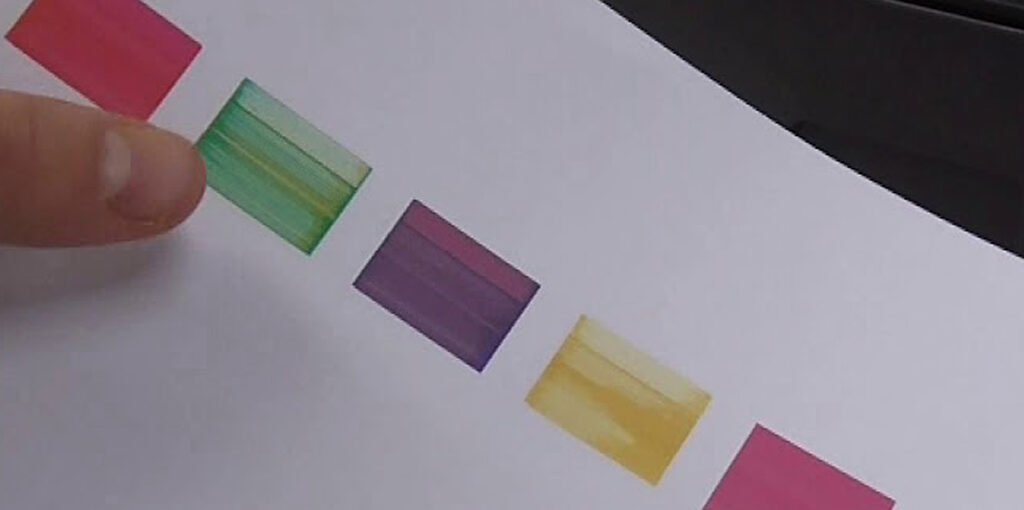Le nettoyage de l’imprimante et de la tête d’impression peut améliorer considérablement la qualité d’impression de votre imprimante HP. Vous avez des problèmes d’impression ? Dans cet article, vous apprendrez tout sur le nettoyage (de la tête d’impression) de votre imprimante HP.
Avant de commencer
Avant de nettoyer la tête d’impression, vous pouvez prendre d’autres mesures pour restaurer la qualité d’impression de votre imprimante HP.- Imprimez un rapport sur la qualité d’impression à l’aide du logiciel HP fourni (tel que le Centre de solutions HP). Dans la plupart des cas, ce rapport d’état vous indiquera ce qui ne va pas avec votre imprimante et ce qu’il faut faire.
- Avez-vous déjà essayé de réinitialiser votre imprimante HP ?
- Vérifiez si les cartouches HP de votre imprimante à jet d’encre contiennent encore suffisamment d’encre. Vous trouverez plus d’informations à ce sujet dans notre article “Remplacer une cartouche HP”.
- Vérifiez également si une cartouche de nettoyage est disponible pour votre imprimante. Vérifiez si vous pouvez encore faire appel à la garantie.
- Vous n’y arrivez pas ? Dans ce cas, il est important de lire la suite.
- Assurez-vous de connaître la différence entre une imprimante à jet d’encre et une imprimante laser.
- Assurez-vous de savoir ce qu’est une tête d’impression (et où elle se trouve).
- Assurez-vous de savoir quel modèle d’imprimante HP vous avez chez vous. Vous trouverez le numéro de série sur l’autocollant apposé sur votre imprimante. Vous ne trouvez pas l’autocollant ou le numéro de série ? Lisez alors notre article “3 différences entre les séries d’imprimantes HP” pour connaître le modèle de votre imprimante.
Nettoyage de la tête d’impression HP
Suivez les étapes ci-dessous pour nettoyer la tête d’impression de votre imprimante HP.Nettoyage des têtes d’impression HP à partir du panneau de commande de l’imprimante
- Sur certaines imprimantes HP, comme celles de la série HP Officejet Pro, vous pouvez nettoyer les têtes d’impression à partir du panneau de commande de l’imprimante. Pour ce faire, appuyez sur le bouton d’alimentation et maintenez-le enfoncé.
- Tout en maintenant le bouton d’alimentation enfoncé, appuyez deux fois sur le bouton Annuler, puis appuyez immédiatement une fois sur le bouton Continuer.
- Relâchez ensuite le bouton d’alimentation. Le programme de nettoyage démarre automatiquement.
Nettoyage des têtes d’impression HP par ordinateur
- Vous n’avez pas réussi ? Essayez alors sur votre ordinateur ou votre portable. Ouvrez le Centre de solutions HP en ouvrant le menu ” Démarrer “, puis en cliquant sur ” Programmes “, ” HP ” et ” Centre de solutions HP “. Vous avez un iMac ou un MacBook ? Regardez dans le Finder sous “Apps”.
- Sélectionnez la bonne imprimante et cliquez sur “Paramètres” en bas à droite.
- Sous “Paramètres d’impression”, cliquez sur “Boîte à outils de l’imprimante”.
- Allez dans l’onglet “Services” et cliquez sur “Nettoyer les têtes d’impression”. Le programme de nettoyage démarre automatiquement.

![FRlogo shopy ink[1]_page-0001](https://shopyink.be/wp-content/uploads/2024/08/FRlogo-shopy-ink1_page-0001.jpg)